Da li želite da Steam radi lakše, bez trošenja 400 MB RAM-a samo za prikaz biblioteke igara? Pokazaćemo vam kako da smanjite potrošnju RAM-a na svega 60 MB i dobijete minimalniji Steam klijent.
Šta je Steam Client WebHelper?
Steam, kao i mnoge savremene aplikacije, koristi ugrađeni veb pregledač. Taj ugrađeni pregledač se naziva „Steam Client WebHelper“ (steamwebhelper.exe).
Kada pokrenete Steam, on obično pokreće više WebHelper procesa u pozadini – mi smo izbrojali sedam. Oni služe za prikaz Steam prodavnice, zajednice, pa čak i vaše biblioteke igara.
Ali, šta ako biste mogli da se oslobodite Steam-ovih WebHelper procesa? Pa, možete – pomoću skrivene opcije komandne linije.
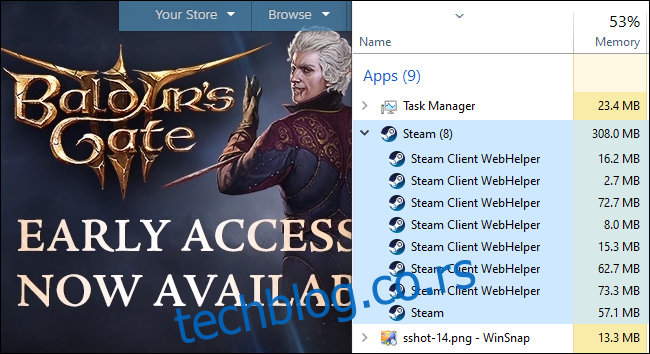
Pokretanje Steama bez Steam WebHelpera
Prvo, ako vam je Steam otvoren, morate ga zatvoriti klikom na Steam > Izlaz.
Da biste pokrenuli Steam na ovaj način, morate znati lokaciju datoteke steam.exe na vašem računaru. Na 64-bitnom Windows računaru, ona se obično nalazi na C:\Program Files (x86)\Steam\steam.exe. Ako ste Steam instalirali na drugoj lokaciji, koristite tu lokaciju u naredbi ispod.
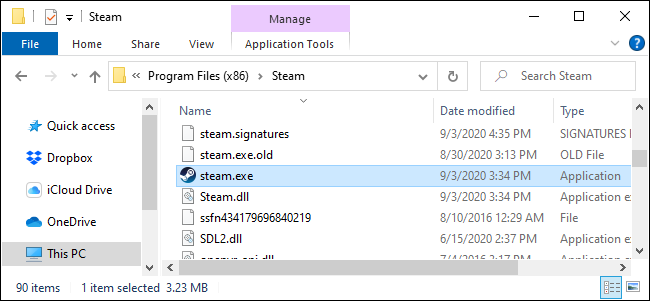
Da biste pokrenuli Steam bez komponenti veb pregledača, treba da pokrenete Steam sa opcijom komandne linije -no-browser. Takođe je korisno pokrenuti Steam u malom režimu, kojem obično možete pristupiti klikom na Prikaz > Mali režim u Steamu.
Da biste pokrenuli Steam sa ovim opcijama, pritisnite Windows+R da otvorite dijalog Pokreni. Kopirajte i nalepite sledeći tekst u dijalog Pokreni (pod pretpostavkom da je Steam instaliran na podrazumevanoj lokaciji) i pritisnite „Enter“ ili kliknite na „OK“:
"C:\Program Files (x86)\Steam\steam.exe" -no-browser +open steam://open/minigameslist
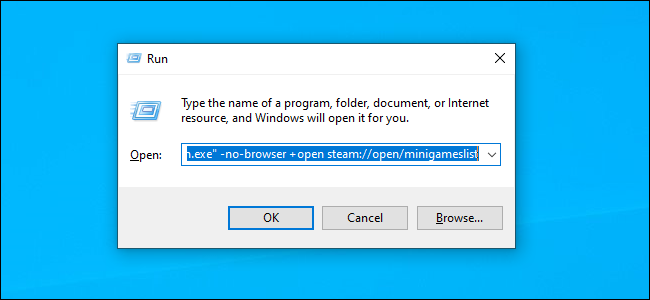
Steam će se pokrenuti u malom režimu bez ikakvih komponenti veb pregledača. Ako pogledate menadžer zadataka, videćete da koristi oko 60 MB RAM-a, ili čak i manje.
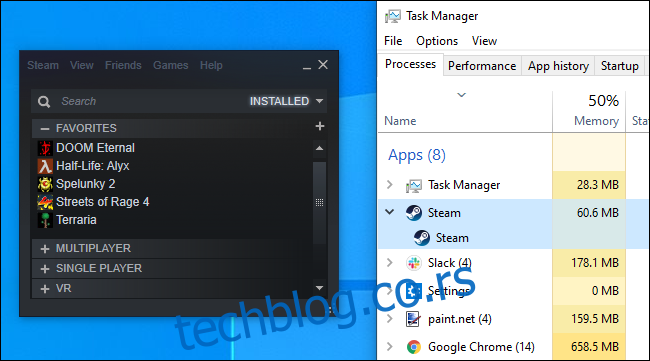
Možete kliknuti na Prikaz > Veliki režim da vidite normalan Steam interfejs, ali će vam se pojaviti poruka da je Steam pregledač onemogućen.
(Možete kliknuti na Prikaz > Mali režim da biste koristili Steam u minimalnijem prikazu čak i kada je pregledač omogućen. Međutim, Steam-ovi WebHelper procesi će i dalje biti pokrenuti u pozadini i nećete primetiti uštedu RAM-a.)
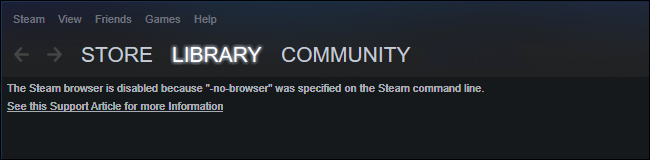
Šta radi bez pregledača, a šta ne
Od oktobra 2020. godine, Steam-ov mali režim funkcioniše prilično dobro sa isključenim pregledačem – uglavnom. Možete pregledati svoju biblioteku igara, instalirati ih i pokretati. Možete pristupiti svim Steamovim uobičajenim podešavanjima. Možete čak koristiti Steam i u oflajn režimu.
Jedna važna karakteristika nedostaje: ne možete deinstalirati igru kada je pregledač isključen (međutim, možete ih instalirati).
Takođe ne možete videti svoja dostignuća, pristupiti drugim funkcijama zajednice, niti pretraživati prodavnicu i kupovati igre sa isključenim pregledačem. Međutim, i dalje možete pristupiti Steam prodavnici i stranicama zajednice prijavljivanjem na Steam-ovu veb stranicu u normalnom pregledaču.
Vraćanje Steamovog pregledača
Da biste vratili pregledač, zatvorite Steam klikom na Steam > Izlaz, a zatim pokrenite Steam sa uobičajene prečice na radnoj površini. Steam će se pokrenuti sa pregledačem sve dok ga ne pokrenete sa opcijom -no-browser.
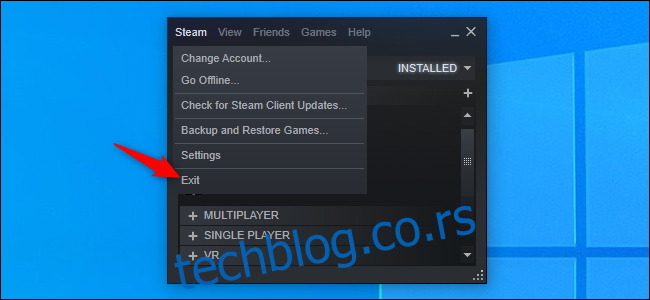 Kreiranje prečice koja pokreće Steam bez pregledača
Kreiranje prečice koja pokreće Steam bez pregledača
Ako vam se više sviđa ovaj režim, možete kreirati prečicu koja pokreće Steam bez pregledača.
Na primer, ako ste Steam zakačili za traku zadataka, kliknite desnim tasterom miša na ikonu Steam na traci zadataka, zatim desnim tasterom miša na „Steam Client Bootstrapper“ i izaberite „Svojstva“.
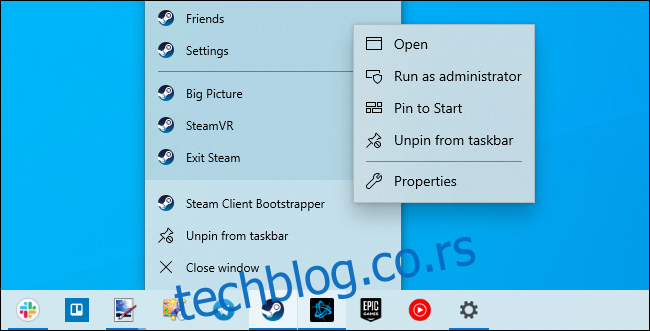
U polju Cilj dodajte razmak, a zatim sledeće:
-no-browser +open steam://open/minigameslist
Pod pretpostavkom da je Steam instaliran u podrazumevanoj fascikli na vašem sistemu, trebalo bi da izgleda kao naredba koju ste koristili u okviru Pokreni:
"C:\Program Files (x86)\Steam\steam.exe" -no-browser +open steam://open/minigameslist
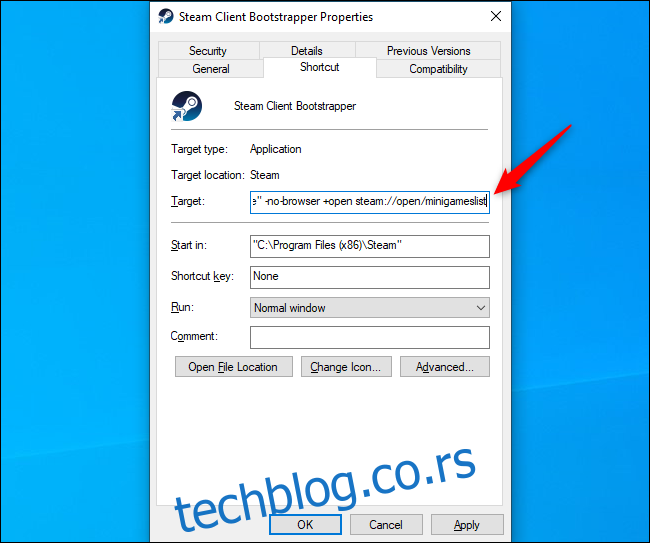
Sada, kada pokrenete Steam sa trake zadataka, imaćete lakše i minimalnije iskustvo. Ako vam je potrebno da deinstalirate igru ili koristite druge funkcije Steam pregledača, možete izaći iz Steama (Steam > Izlaz), a zatim pokrenuti Steam sa drugom prečicom, na primer, sa Steam prečicom u Start meniju.
Da biste poništili izmenu, samo otvorite prozor sa svojstvima Steam prečice i uklonite tekst koji ste dodali u polje Cilj. Trebalo bi da izgleda samo ovako:
"C:\Program Files (x86)\Steam\steam.exe"
Naravno, nekoliko stotina megabajta RAM-a nije previše na modernom računaru za igre. Ali, ako tražite način da oslobodite malo RAM-a dok igrate igre, ovo je jednostavan način.